یہ ایک چھوٹی سی سیریز میں تیسری پوسٹ ہے جو ہم فارم تک رسائی پر کر رہے ہیں۔ اگر آپ نے دوسری پوسٹ چھوٹ دی ہے تو چیک کریں۔ یوزر فوکس کا انتظام اس کے ساتھ :focus-visible. اس پوسٹ میں ہم کسی فارم کو نیویگیٹ کرتے وقت اسکرین ریڈر کے استعمال اور کچھ بہترین طریقوں پر غور کرنے جا رہے ہیں۔
سکرین ریڈر کیا ہے؟
آپ نے "اسکرین ریڈر" کی اصطلاح سنی ہو گی جب آپ ویب پر گھوم رہے ہیں۔ ہو سکتا ہے کہ آپ اس وقت اسکرین ریڈر کا استعمال کر رہے ہوں تاکہ آپ جو تجربات بنا رہے ہیں ان پر دستی ایکسیسبیلٹی ٹیسٹ چلائیں۔ اسکرین ریڈر اے ٹی یا معاون ٹیکنالوجی کی ایک قسم ہے۔
اسکرین ریڈر ڈیجیٹل متن کو ترکیب شدہ اسپیچ یا بریل آؤٹ پٹ میں تبدیل کرتا ہے، جسے عام طور پر بریل ریڈر کے ساتھ دیکھا جاتا ہے۔
اس مثال میں، میں Mac VO استعمال کروں گا۔ Mac VO (وائس اوور) تمام میک آلات میں بلٹ ان ہے۔ iOS، iPadOS، اور macOS سسٹمز۔ آپ جس ڈیوائس پر macOS چلا رہے ہیں اس پر منحصر ہے، VO کو کھولنا مختلف ہو سکتا ہے۔ میک بک پرو جو VO چلا رہا ہے جس پر میں یہ لکھ رہا ہوں اس میں ٹچ بار نہیں ہے، اس لیے میں ہارڈ ویئر کے مطابق شارٹ کٹ کیز استعمال کروں گا۔
MacOS پر VO کو اسپن کرنا
اگر آپ اپ ڈیٹ شدہ میک بک پرو استعمال کر رہے ہیں، تو آپ کی مشین پر کی بورڈ کچھ نیچے کی تصویر کی طرح نظر آئے گا۔
آپ کو دبا کر شروع کریں گے۔ cmd کلید دبائیں اور پھر ٹچ آئی ڈی کو تیزی سے تین بار دبائیں۔
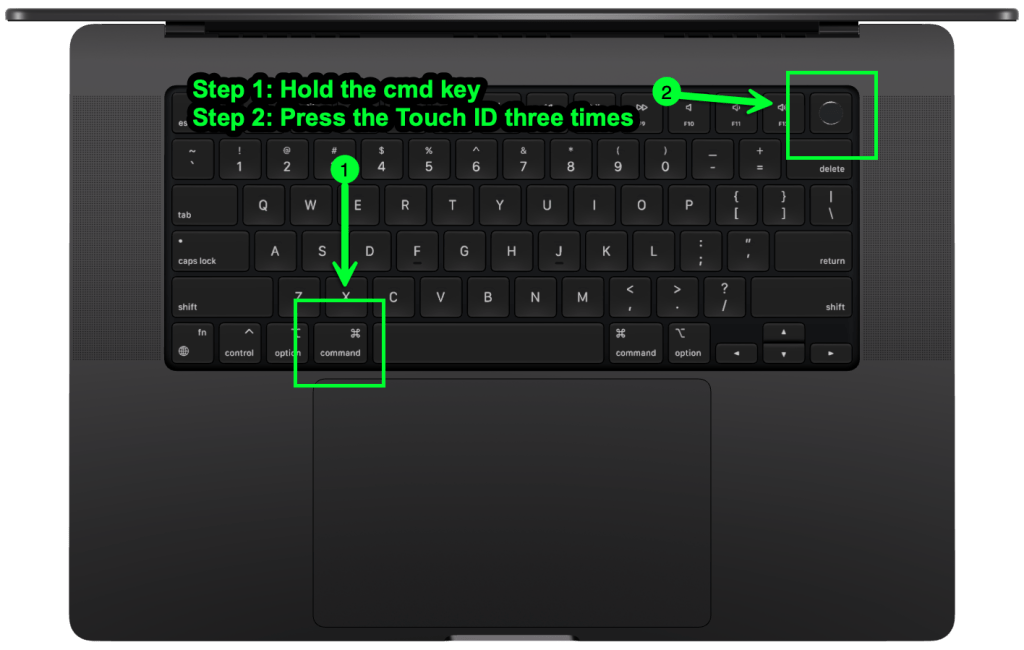
اگر آپ ٹچ بار کے ساتھ MBP (MacBook Pro) پر ہیں، تو آپ شارٹ کٹ استعمال کریں گے۔ cmd+fn+f5 VO کو آن کرنے کے لیے۔ اگر آپ اپنے ڈیسک ٹاپ یا لیپ ٹاپ کے ساتھ روایتی کی بورڈ استعمال کر رہے ہیں، تو چابیاں ایک جیسی ہونی چاہئیں یا آپ کو ایکسیسبیلٹی سیٹنگز میں VO کو ٹوگل کرنا پڑے گا۔ VO آن ہونے کے بعد، آپ کو اس ڈائیلاگ کے ساتھ ایک آواز کے ساتھ خوش آمدید کہا جائے گا۔ VO کا تعارف
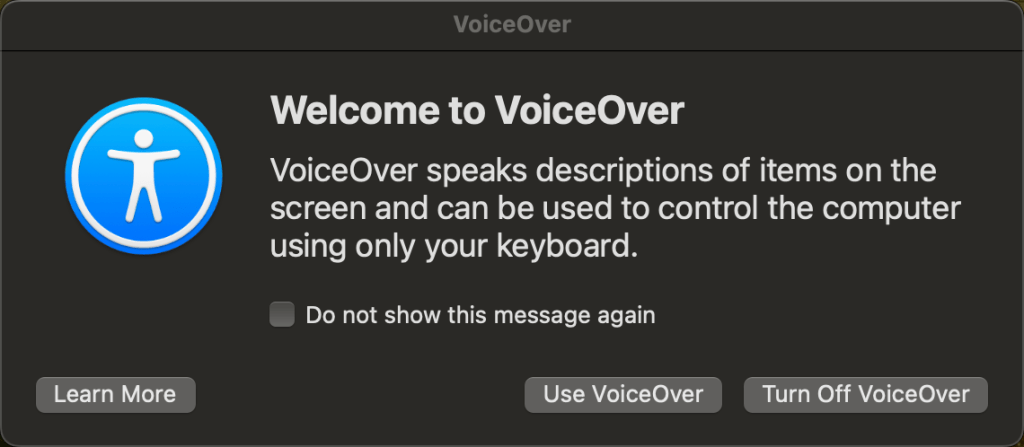
اگر آپ "وائس اوور استعمال کریں" بٹن پر کلک کرتے ہیں تو آپ اپنی ویب سائٹس اور ایپس کو جانچنے کے لیے VO استعمال کرنے کے راستے پر ہیں۔ ذہن میں رکھنے کی ایک بات یہ ہے کہ VO کو سفاری کے ساتھ استعمال کرنے کے لیے بہتر بنایا گیا ہے۔ یہ کہا جا رہا ہے، اس بات کو یقینی بنائیں کہ جب آپ اپنا اسکرین ریڈر ٹیسٹ چلا رہے ہوں تو سفاری وہی براؤزر ہے جسے آپ استعمال کر رہے ہیں۔ یہ آئی فون اور آئی پیڈ کے لیے بھی ہے۔
شروع سے VO استعمال کرنے کے دو اہم طریقے ہیں۔ جس طرح سے میں ذاتی طور پر اسے استعمال کرتا ہوں وہ ہے کسی ویب سائٹ پر تشریف لے کر اور کا مجموعہ استعمال کرنا tab, control, option, shift اور تیر والی چابیاں، میں اکیلے ان چابیاں کے ساتھ تجربے کو مؤثر طریقے سے نیویگیٹ کر سکتا ہوں۔
تجربے کو نیویگیٹ کرنے کا ایک اور عام طریقہ استعمال کرنا ہے۔ وائس اوور روٹر. روٹر ایک خصوصیت ہے جس کو براہ راست نیویگیٹ کرنے کے لیے ڈیزائن کیا گیا ہے جہاں آپ تجربہ میں رہنا چاہتے ہیں۔ روٹر کا استعمال کرتے ہوئے، آپ پوری سائٹ سے گزرنے کی ضرورت کو ختم کرتے ہیں، اسے "اپنی اپنی مہم جوئی کا انتخاب کریں" کے طور پر سوچیں۔
ترمیم کرنے والی چابیاں
موڈیفائر کیز وہ طریقہ ہے جس سے آپ VO میں مختلف خصوصیات استعمال کرتے ہیں۔ ڈیفالٹ موڈیفائر کلید یا VO is control + option لیکن آپ اسے کیپس لاک میں تبدیل کر سکتے ہیں یا ایک دوسرے کے ساتھ استعمال کرنے کے لیے دونوں اختیارات کا انتخاب کر سکتے ہیں۔
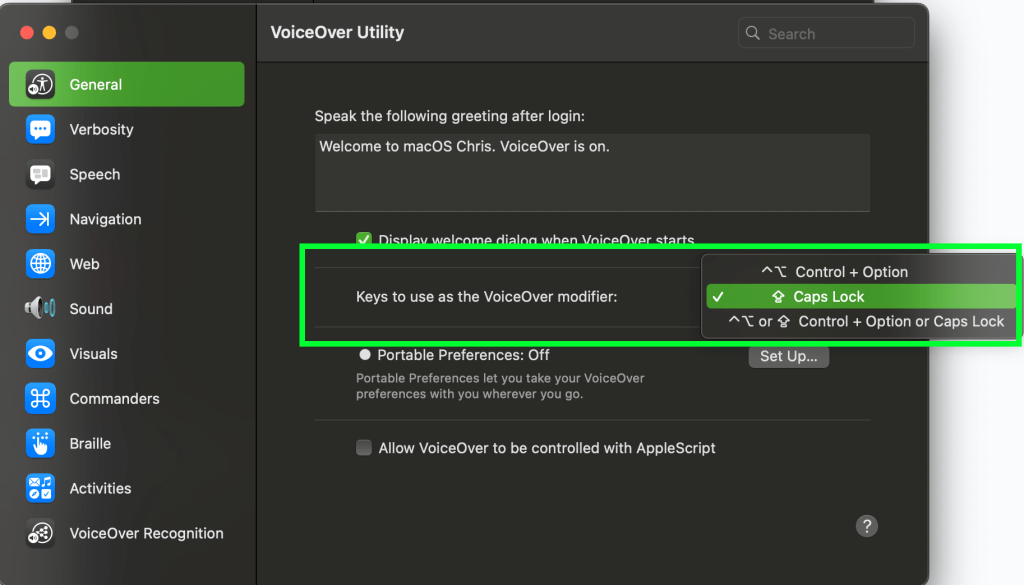
روٹر کا استعمال کرتے ہوئے
روٹر استعمال کرنے کے لیے آپ کو اپنی موڈیفائر کلیدوں اور حرف "U" کا مجموعہ استعمال کرنا ہوگا۔ میرے لیے، میری موڈیفائر کلید ہے۔ caps lock. میں دباتا ہوں۔ caps lock + U اور روٹر میرے لیے گھومتا ہے۔ ایک بار جب روٹر آتا ہے تو میں تجربے کے کسی بھی حصے پر جا سکتا ہوں جو میں بائیں اور دائیں تیروں کا استعمال کرنا چاہتا ہوں۔
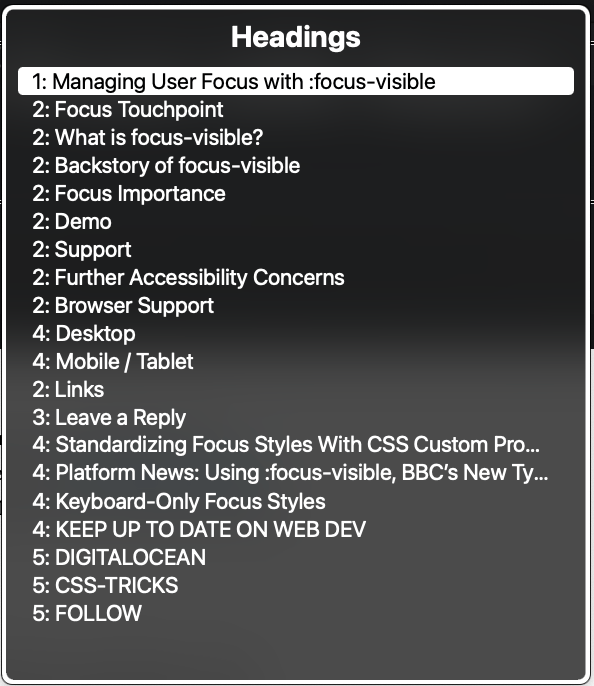
سرخی کی سطح سے نیویگیٹنگ
تجربے کو نیویگیٹ کرنے کا ایک اور صاف ستھرا طریقہ سر کی سطح ہے۔ اگر آپ اپنی موڈیفائر کیز + کا مجموعہ استعمال کرتے ہیں۔ cmd + H آپ سرخی کی سطحوں کی بنیاد پر دستاویز کے ڈھانچے کو عبور کر سکتے ہیں۔ آپ دبانے سے بھی دستاویز کو بیک اپ لے سکتے ہیں۔ shift اس طرح کی ترتیب میں، موڈیفائر کیز + shift + cmd + H.
تاریخ اور بہترین طرز عمل
فارم ہمارے پاس HTML میں موجود سب سے طاقتور مقامی عناصر میں سے ایک ہیں۔ چاہے آپ کسی صفحہ پر کچھ تلاش کر رہے ہوں، کچھ خریدنے کے لیے فارم جمع کر رہے ہوں یا سروے جمع کرائیں۔ فارمز ویب کا ایک سنگ بنیاد ہیں، اور ایک اتپریرک تھے جس نے ہمارے تجربات میں تعامل کو متعارف کرایا۔
ویب فارم کی تاریخ ستمبر 1995 کی ہے جب اسے میں متعارف کرایا گیا تھا۔ ایچ ٹی ایم ایل 2.0 اسپیک. کچھ کہتے ہیں کہ ویب کے اچھے دن ہیں، کم از کم میں یہ کہتا ہوں۔ Stephanie Stimac نے ایک زبردست مضمون لکھا دھواں میگزین عنوان ، "معیاری بنانا سلیکٹ اور اس سے آگے: مقامی HTML فارم کنٹرولز کا ماضی، حال اور مستقبل".
ویب کے لیے قابل رسائی فارم بناتے وقت مندرجہ ذیل 5 بہترین طریقے ہیں جن پر عمل کرنا چاہیے۔
- یقینی بنائیں کہ آپ فارم عنصر استعمال کر رہے ہیں۔ فارمز بطور ڈیفالٹ قابل رسائی ہیں اور انہیں ہر وقت div's پر استعمال کیا جانا چاہیے۔
<form>
<!-- Form controls are nested here. -->
</form>
- کا استعمال ضرور کریں۔
forاورidپر اوصافlabel'ریتinputتاکہ وہ منسلک ہوں۔ اس طرح، اگر آپ لیبل پر کلک/ٹیپ کرتے ہیں، تو توجہ ان پٹ پر منتقل ہو جائے گی اور آپ ٹائپ کرنا شروع کر سکتے ہیں۔
<label for="name">Name:</label>
<input type="text" id="name" name="name" required aria-required/>- اگر فارم کے مکمل ہونے کے لیے کسی فیلڈ کی ضرورت ہو تو مطلوبہ وصف اور aria-ضروری وصف استعمال کریں۔ یہ فارم کو جمع کرنے سے روک دیں گے۔ aria- مطلوبہ وصف واضح طور پر معاون ٹیک کو بتاتا ہے کہ فیلڈ درکار ہے۔.
<input type="text" id="name" name="name" required aria-required/>- کا استعمال کرتے ہیں،
:focus,:focus-withinاور:focus-visibleسی ایس ایس سیڈو کلاسز کا نظم کرنے اور اسے حسب ضرورت بنانے کے لیے کہ صارف کس طرح فوکس حاصل کرتا ہے۔
form:focus-within {
background-color: #cfffcf;
}
input:focus-within {
border: 10px solid #000000;
}
input:focus-visible,
select:focus-visible,
textarea:focus-visible {
outline: 2px solid crimson;
border-radius: 3px;
}- A
buttonایک کارروائی کی درخواست کرنے کے لیے استعمال کیا جاتا ہے، جیسے فارم جمع کروانا۔ استعمال کرو! استعمال کرتے ہوئے بٹن نہ بنائیںdivکی اےdivتعریف کے لحاظ سے ایک تقسیم کنندہ ہے۔ اس میں کوئی موروثی قابل رسائی خصوصیات نہیں ہیں۔
ڈیمو
اگر آپ کوڈ کو چیک کرنا چاہتے ہیں تو، پر جائیں۔ وائس اوور ڈیمو گٹ ہب ریپو. اگر آپ اپنی پسند کے اسکرین ریڈر کے ساتھ اوپر دیے گئے ڈیمو کو آزمانا چاہتے ہیں تو چیک آؤٹ کریں۔ وائس اوور کے ساتھ ویب فارم کو نیویگیٹ کرنا.
اسکرین ریڈر سافٹ ویئر
ذیل میں اسکرین ریڈر سافٹ ویئر کی مختلف اقسام کی فہرست ہے جو آپ اپنے آپریٹنگ سسٹم پر استعمال کر سکتے ہیں۔ اگر میک آپ کی پسند کی مشین نہیں ہے تو، وہاں ونڈوز اور لینکس کے ساتھ ساتھ اینڈرائیڈ ڈیوائسز کے لیے بھی آپشن موجود ہیں۔
NVDA
NVDA NV Access سے اسکرین ریڈر ہے۔ یہ فی الحال صرف PC کے چلنے والے Microsoft Windows 7 SP1 اور بعد کے ورژن پر تعاون یافتہ ہے۔ مزید رسائی کے لیے، چیک کریں۔ NV Access ویب سائٹ پر NVDA ورژن 2024.1 ڈاؤن لوڈ صفحہ!
JAWS
"ہمیں ایک بہتر اسکرین ریڈر کی ضرورت ہے"
- گمنام
اگر آپ مندرجہ بالا حوالہ کو سمجھتے ہیں، تو آپ اچھی کمپنی میں ہیں. JAWS ویب سائٹ کے مطابق، مختصراً یہ وہی ہے:
JAWS, Job Access With Speech، دنیا کا سب سے مقبول اسکرین ریڈر ہے، جو کمپیوٹر کے صارفین کے لیے تیار کیا گیا ہے جن کی بینائی کی کمی انہیں اسکرین کا مواد دیکھنے یا ماؤس کے ساتھ نیویگیٹ کرنے سے روکتی ہے۔ JAWS آپ کے کمپیوٹر پر مقبول ترین کمپیوٹر ایپلی کیشنز کے لیے تقریر اور بریل آؤٹ پٹ فراہم کرتا ہے۔ آپ انٹرنیٹ پر تشریف لے جائیں گے، دستاویز لکھ سکیں گے، ای میل پڑھ سکیں گے اور اپنے دفتر، ریموٹ ڈیسک ٹاپ، یا گھر سے پریزنٹیشنز تخلیق کر سکیں گے۔
اپنے لیے JAWS چیک کریں۔ اور اگر وہ حل آپ کی ضروریات کو پورا کرتا ہے، تو یقینی طور پر اسے ایک شاٹ دیں!
راوی
راوی ایک بلٹ ان اسکرین ریڈر حل ہے جو ونڈوز 11 کے ساتھ بھیجتا ہے۔ اگر آپ اسے اپنی پسند کے اسکرین ریڈر کے طور پر استعمال کرنے کا انتخاب کرتے ہیں، تو ذیل کا لنک اس کے استعمال پر معاون دستاویزات کے لیے ہے۔
شاک
اورکا ایک سکرین ریڈر ہے جسے GNOME چلانے والی مختلف لینکس ڈسٹری بیوشنز پر استعمال کیا جا سکتا ہے۔
"اورکا ایک مفت، اوپن سورس، لچکدار، اور قابل توسیع اسکرین ریڈر ہے جو اسپیچ اور ریفریش ایبل بریل کے ذریعے گرافیکل ڈیسک ٹاپ تک رسائی فراہم کرتا ہے۔
Orca ایسی ایپلی کیشنز اور ٹول کٹس کے ساتھ کام کرتا ہے جو اسسٹیو ٹیکنالوجی سروس پرووائیڈر انٹرفیس (AT-SPI) کو سپورٹ کرتی ہیں، جو کہ لینکس اور سولاریس کے لیے بنیادی معاون ٹیکنالوجی کا بنیادی ڈھانچہ ہے۔ AT-SPI کو سپورٹ کرنے والی ایپلی کیشنز اور ٹول کٹس میں GNOME Gtk+ ٹول کٹ، جاوا پلیٹ فارم کی سوئنگ ٹول کٹ، LibreOffice، Gecko، اور WebKitGtk شامل ہیں۔ KDE Qt ٹول کٹ کے لیے AT-SPI سپورٹ کو جاری رکھا جا رہا ہے۔
واپس بات
Google TalkBack وہ اسکرین ریڈر ہے جو Android آلات پر استعمال ہوتا ہے۔ اسے آن کرنے اور استعمال کرنے کے بارے میں مزید معلومات کے لیے، اس مضمون کو اینڈرائیڈ ایکسیسبیلٹی سپورٹ سائٹ پر دیکھیں.
براؤزر سپورٹ۔
اگر آپ HTML عناصر اور ARIA (Accessible Rich Internet Application) صفات کے لیے حقیقی براؤزر سپورٹ تلاش کر رہے ہیں، تو میرا مشورہ ہے caniuse.com HTML کے لیے اور ARIA کے لیے ایکسیسبیلٹی سپورٹ براؤزر سپورٹ پر تازہ ترین 4-1-1 حاصل کرنے کے لیے۔ یاد رکھیں، اگر براؤزر ٹیک کو سپورٹ نہیں کرتا ہے، تو امکان ہے کہ اسکرین ریڈر بھی ایسا نہیں کرے گا۔
DigitalA11Y اپنے مضمون کے ساتھ براؤزر اور اسکرین ریڈر کی معلومات کا خلاصہ کرنے میں مدد کر سکتے ہیں، اسکرین ریڈرز اور براؤزر! رسائی کی جانچ کے لیے بہترین امتزاج کون سا ہے؟
روابط
https://support.apple.com/guide/voiceover/with-the-voiceover-rotor-mchlp2719/mac
https://www.w3.org/TR/wai-aria/
https://www.w3.org/WAI/standards-guidelines/aria/
https://support.google.com/accessibility/android/answer/6283677?hl=en
https://support.google.com/accessibility/android/answer/6283677?hl=en
- SEO سے چلنے والا مواد اور PR کی تقسیم۔ آج ہی بڑھا دیں۔
- پلیٹو ڈیٹا ڈاٹ نیٹ ورک ورٹیکل جنریٹو اے آئی۔ اپنے آپ کو بااختیار بنائیں۔ یہاں تک رسائی حاصل کریں۔
- پلیٹوآئ اسٹریم۔ ویب 3 انٹیلی جنس۔ علم میں اضافہ۔ یہاں تک رسائی حاصل کریں۔
- پلیٹو ای ایس جی۔ کاربن، کلین ٹیک، توانائی ، ماحولیات، شمسی، ویسٹ مینجمنٹ یہاں تک رسائی حاصل کریں۔
- پلیٹو ہیلتھ۔ بائیوٹیک اینڈ کلینیکل ٹرائلز انٹیلی جنس۔ یہاں تک رسائی حاصل کریں۔
- ماخذ: https://css-tricks.com/demystifying-screen-readers-accessible-forms-best-practices/



